电脑自动更新,小编告诉你怎么关闭电脑自动更新
分类:windows7教程 发布时间:2018-05-18 09:52:16
在我们玩手机的时候,手机任务栏那里经常会提示出有哪些软件需要更新,等你点进去之后更新的时候,如果我们是连着wifi的,那它就会自动更新。我们的电脑也是一样的,它也是有自动更新的,但是我们有的软件不想要更新,但电脑只要检测到了,就还是会自动更新。那这就会给我们带来困扰。那么今天小编就教你们怎么把电脑的自动更新给关闭了。
或许很多小可爱都会遇到这样一种情况,那就是在我们用电脑做正事或者上网的时候,右下方就会弹出一个窗口提示你有软件正在更新。这样会让我们觉得这个提示异常的碍眼。那么我们要怎么关闭它呢?今天小编就来告诉你们怎么关掉电脑的自动更新。
第一步,我们先点“开始”,然后找到“控制面板”再打开。然后在里面找到“系统和安全”
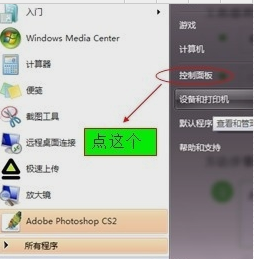
自动更新系统软件图解1
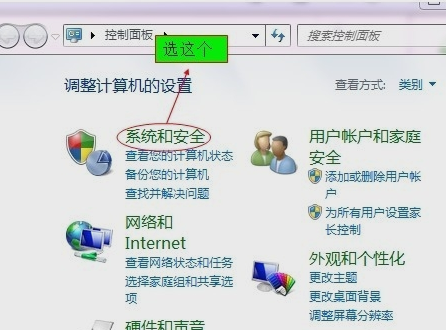
自动更新系统软件图解2
点进去之后,再点击“windows update”下面的“启用或禁用自动更新”
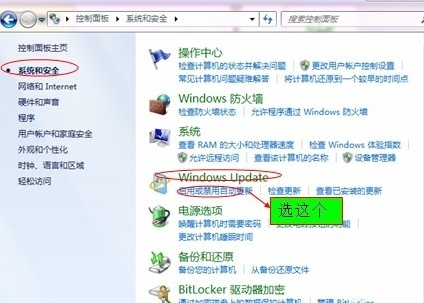
如何关闭自动更新系统软件图解3
进去之后,就把“重要更新”下面那里宣导“从不检查更新(不推荐)”,然后点确定就大功告成了~
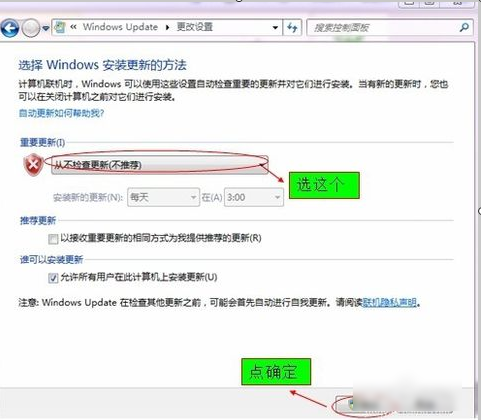
更新系统软件图解4






 立即下载
立即下载







 魔法猪一健重装系统win10
魔法猪一健重装系统win10
 装机吧重装系统win10
装机吧重装系统win10
 系统之家一键重装
系统之家一键重装
 小白重装win10
小白重装win10
 杜特门窗管家 v1.2.31 官方版 - 专业的门窗管理工具,提升您的家居安全
杜特门窗管家 v1.2.31 官方版 - 专业的门窗管理工具,提升您的家居安全 免费下载DreamPlan(房屋设计软件) v6.80,打造梦想家园
免费下载DreamPlan(房屋设计软件) v6.80,打造梦想家园 全新升级!门窗天使 v2021官方版,保护您的家居安全
全新升级!门窗天使 v2021官方版,保护您的家居安全 创想3D家居设计 v2.0.0全新升级版,打造您的梦想家居
创想3D家居设计 v2.0.0全新升级版,打造您的梦想家居 全新升级!三维家3D云设计软件v2.2.0,打造您的梦想家园!
全新升级!三维家3D云设计软件v2.2.0,打造您的梦想家园! 全新升级!Sweet Home 3D官方版v7.0.2,打造梦想家园的室内装潢设计软件
全新升级!Sweet Home 3D官方版v7.0.2,打造梦想家园的室内装潢设计软件 优化后的标题
优化后的标题 最新版躺平设
最新版躺平设 每平每屋设计
每平每屋设计 [pCon planne
[pCon planne Ehome室内设
Ehome室内设 家居设计软件
家居设计软件 微信公众号
微信公众号

 抖音号
抖音号

 联系我们
联系我们
 常见问题
常见问题



